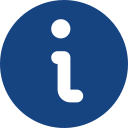Este apartado debe utilizarse para presentar escritos de oposición contra a solicitude de rexistro de Marcas e Nomes Comerciais. Necesariamente debe pagarse a taxa de oposición, sen este requisito o escrito non se poderá cursar electronicamente. Se desexase presentar posteriormente un escrito que complemente as alegacións formuladas neste deberá utilizar o apartado “Escrito complementario ao de oposición". Se desexase retirar a oposición nun momento posterior deberá utilizar o apartado “Escrito retirando oposición”. Se desexase achegar o poder de representación ou autorización a favor dun representante deberá utilizar o apartado “Escrito achegando autorización ou poder de representación a unha oposición".
Esta presentación non se deberá utilizar para aqueles trámites para os que haxa un procedemento específico na Sede. No caso de realizarse, o trámite poderá non ter efecto ou non ser considerado válido.
No apartado Anexar Documentación do Trámite debe anexar os documentos requiridos pola aplicación.
A presentación electrónica destes formularios implica unha redución de taxa.
Para a presentación Trámites, requírese a realización dos seguintes pasos:
• Completar os datos do solicitante e/ou representante (se existe) do trámite.
• Especificar o número de expediente e modalidade para o trámite seleccionado.
• Anexar os documentos requiridos para cada trámite.
• No caso de que implique pagamento de taxa, especificar a través de que medio realiza o pagamento e achegar o código de barras obtido.
• Para rematar, presentar o rexistro para que quede almacenado na OEPM.
Sistemas Operativos
• Windows XP
• Windows 7 (32 e 64 bits)
• Windows 8.1 (32 e 64 bits
• MAC 10.7.5 ou superior
Navegadores
• Internet Explorer 7 ou Superior
• Mozilla Firefox
• Google Chrome
• Safari (MAC)
Java
• Ter Java actualizado (sempre versión de 32bits)
Certificado dixital
• Para realizar a consulta dos trámites realizados e pagamentos pola AEAT.
Para completar un rexistro na aplicación que permite a presentación de Trámites na Oficina Española de Patentes e Marcas, débense seguir os seguintes pasos:
• Abra algún dos navegadores arriba indicados.
• Acceder á páxina presentación de Trámites. Pódese acceder dende a Sede da OEPM.
• Elixir se se quere realizar unha nova presentación, (é aconsellable realizar o rexistro co DNI do solicitante nos casos nos que sexa prescindible) ou cargar un borrador anteriormente gardado na OEPM amosando o código de referencia obtido e o DNI do solicitante do rexistro.
• Completar todos os datos dos formularios que aparecen en pantalla, tendo en conta que os que teñen un asterisco hainos que completar obrigatoriamente. Non entanto recoméndase indicar todos os datos solicitados.
• Especificar o número de expediente e modalidade no separador de Datos de Solicitude. Pode facer unha consulta do seu expediente se o desexa.
• Achegar os documentos necesarios para o rexistro en formato PDF. As imaxes de deseños deben ir en formato jpg/jpeg.
IMPORTANTE: O formulario debe descargarse a partir de ligazóns que aparecen ao lado de cada trámite na Sede Electrónica. Se se utilizase outro formulario xeraranse erros na tramitación.
Non será necesario asinalos. Dispomos do botón achegar ficheiro para anexar.
• Cada un dos documentos anexados non debe exceder o límite de 50 MB. Non hai límite en canto á suma de tamaño de todos documentos anexados.
• No separador Taxas (se corresponde) completa o código de barras obtido a través dalgunha das plataformas de pagamento existentes na OEPM.
• Mediante o link Revisar situado arriba á dereita, pode revisar o rexistro completo para visualizar posibles erros nos formularios ou en cambio asegurar que pode presentar oficialmente o rexistro.
• Cando pulse o link/botón de Presentar procederase a rexistrar con todos os datos e documentos achegados de xeito oficial na OEPM.
• Amósase unha pantalla co resumo do rexistro e a opción de obter o resgardo asinado e o xml do rexistro. Recoméndase imprimir este documento xa que é a proba de que se rexistrou correctamente a solicitude.
• O resgardo é unha copia da solicitude con todos os campos, cun selo que indica o nº de rexistro e a data de entrega
• Tamén se dispón da posibilidade da Consulta de rexistro, onde mediante un Certificado Dixital correspondente ao DNI do solicitante ou representante do rexistro, permite visualizar todos os datos ingresados e descargar outro xustificante do rexistro válido.
• No PDF do resgardo obsérvanse indicacións relativas a que o “Certificado do asinante non se puido comprobar”, como “Identidade de Asinante descoñecida” e “Hai polo menos unha sinatura que presenta problemas”, con isto indícase que Acrobat non se puido conectar coa Autoridade Certificación Raíz. Non afecta á presentación do formulario.
Asistencia relativa á presentación de trámites
• Correo Electrónico: soportefuncional@oepm.es
Este apartado debe utilizarse soamente para presentar escritos complementarios a un de oposición presentado con anterioridade coa finalidade de formular alegacións complementarias.
Este apartado debe utilizarse única e exclusivamente para presentar escritos retirando unha oposición formulada anteriormente.
Esta presentación non se deberá utilizar para aqueles trámites para os que haxa un procedemento específico na Sede. No caso de realizarse, o trámite poderá non ter efecto ou non ser considerado válido.
No apartado Anexar Documentación do Trámite debe anexar os documentos requiridos pola aplicación.
A presentación electrónica destes formularios implica unha redución de taxa.
Para a presentación Trámites, requírese a realización dos seguintes pasos:
• Completar os datos do solicitante e/ou representante (se existe) do trámite.
• Especificar o número de expediente e modalidade para o trámite seleccionado.
• Anexar os documentos requiridos para cada trámite.
• No caso de que implique pagamento de taxa, especificar a través de que medio realiza o pagamento e achegar o código de barras obtido.
• Para rematar, presentar o rexistro para que quede almacenado na OEPM.
Sistemas Operativos
• Windows XP
• Windows 7 (32 e 64 bits)
• Windows 8.1 (32 e 64 bits
• MAC 10.7.5 ou superior
Navegadores
• Internet Explorer 7 ou Superior
• Mozilla Firefox
• Google Chrome
• Safari (MAC)
Java
• Ter Java actualizado (sempre versión de 32bits)
Certificado dixital
• Para realizar a consulta dos trámites realizados e pagamentos pola AEAT.
Para completar un rexistro na aplicación que permite a presentación de Trámites na Oficina Española de Patentes e Marcas, débense seguir os seguintes pasos:
• Abra algún dos navegadores arriba indicados.
• Acceder á páxina presentación de Trámites. Pódese acceder dende a Sede da OEPM.
• Elixir se se quere realizar unha nova presentación, (é aconsellable realizar o rexistro co DNI do solicitante nos casos nos que sexa prescindible) ou cargar un borrador anteriormente gardado na OEPM amosando o código de referencia obtido e o DNI do solicitante do rexistro.
• Completar todos os datos dos formularios que aparecen en pantalla, tendo en conta que os que teñen un asterisco hainos que completar obrigatoriamente. Non entanto recoméndase indicar todos os datos solicitados.
• Especificar o número de expediente e modalidade no separador de Datos de Solicitude. Pode facer unha consulta do seu expediente se o desexa.
• Achegar os documentos necesarios para o rexistro en formato PDF. As imaxes de deseños deben ir en formato jpg/jpeg.
IMPORTANTE: O formulario debe descargarse a partir de ligazóns que aparecen ao lado de cada trámite na Sede Electrónica. Se se utilizase outro formulario xeraranse erros na tramitación.
Non será necesario asinalos. Dispomos do botón achegar ficheiro para anexar.
• Cada un dos documentos anexados non debe exceder o límite de 50 MB. Non hai límite en canto á suma de tamaño de todos documentos anexados.
• No separador Taxas (se corresponde) completa o código de barras obtido a través dalgunha das plataformas de pagamento existentes na OEPM.
• Mediante o link Revisar situado arriba á dereita, pode revisar o rexistro completo para visualizar posibles erros nos formularios ou en cambio asegurar que pode presentar oficialmente o rexistro.
• Cando pulse o link/botón de Presentar procederase a rexistrar con todos os datos e documentos achegados de xeito oficial na OEPM.
• Amósase unha pantalla co resumo do rexistro e a opción de obter o resgardo asinado e o xml do rexistro. Recoméndase imprimir este documento xa que é a proba de que se rexistrou correctamente a solicitude.
• O resgardo é unha copia da solicitude con todos os campos, cun selo que indica o nº de rexistro e a data de entrega
• Tamén se dispón da posibilidade da Consulta de rexistro, onde mediante un Certificado Dixital correspondente ao DNI do solicitante ou representante do rexistro, permite visualizar todos os datos ingresados e descargar outro xustificante do rexistro válido.
• No PDF do resgardo obsérvanse indicacións relativas a que o “Certificado do asinante non se puido comprobar”, como “Identidade de Asinante descoñecida” e “Hai polo menos unha sinatura que presenta problemas”, con isto indícase que Acrobat non se puido conectar coa Autoridade Certificación Raíz. Non afecta á presentación do formulario.
Asistencia relativa á presentación de trámites
• Correo Electrónico: soportefuncional@oepm.es
Este apartado debe utilizarse unicamente para contestar a unha notificación da Administración sobre defectos existentes nunha oposición contra a solicitude de rexistro de Marcas ou Nomes Comerciais.
Esta presentación non se deberá utilizar para aqueles trámites para os que haxa un procedemento específico na Sede. No caso de realizarse, o trámite poderá non ter efecto ou non ser considerado válido.
No apartado Anexar Documentación do Trámite debe anexar os documentos requiridos pola aplicación.
A presentación electrónica destes formularios implica unha redución de taxa.
Para a presentación Trámites, requírese a realización dos seguintes pasos:
• Completar os datos do solicitante e/ou representante (se existe) do trámite.
• Especificar o número de expediente e modalidade para o trámite seleccionado.
• Anexar os documentos requiridos para cada trámite.
• No caso de que implique pagamento de taxa, especificar a través de que medio realiza o pagamento e achegar o código de barras obtido.
• Para rematar, presentar o rexistro para que quede almacenado na OEPM.
Sistemas Operativos
• Windows XP
• Windows 7 (32 e 64 bits)
• Windows 8.1 (32 e 64 bits
• MAC 10.7.5 ou superior
Navegadores
• Internet Explorer 7 ou Superior
• Mozilla Firefox
• Google Chrome
• Safari (MAC)
Java
• Ter Java actualizado (sempre versión de 32bits)
Certificado dixital
• Para realizar a consulta dos trámites realizados e pagamentos pola AEAT.
Para completar un rexistro na aplicación que permite a presentación de Trámites na Oficina Española de Patentes e Marcas, débense seguir os seguintes pasos:
• Abra algún dos navegadores arriba indicados.
• Acceder á páxina presentación de Trámites. Pódese acceder dende a Sede da OEPM.
• Elixir se se quere realizar unha nova presentación, (é aconsellable realizar o rexistro co DNI do solicitante nos casos nos que sexa prescindible) ou cargar un borrador anteriormente gardado na OEPM amosando o código de referencia obtido e o DNI do solicitante do rexistro.
• Completar todos os datos dos formularios que aparecen en pantalla, tendo en conta que os que teñen un asterisco hainos que completar obrigatoriamente. Non entanto recoméndase indicar todos os datos solicitados.
• Especificar o número de expediente e modalidade no separador de Datos de Solicitude. Pode facer unha consulta do seu expediente se o desexa.
• Achegar os documentos necesarios para o rexistro en formato PDF. As imaxes de deseños deben ir en formato jpg/jpeg.
IMPORTANTE: O formulario debe descargarse a partir de ligazóns que aparecen ao lado de cada trámite na Sede Electrónica. Se se utilizase outro formulario xeraranse erros na tramitación.
Non será necesario asinalos. Dispomos do botón achegar ficheiro para anexar.
• Cada un dos documentos anexados non debe exceder o límite de 50 MB. Non hai límite en canto á suma de tamaño de todos documentos anexados.
• No separador Taxas (se corresponde) completa o código de barras obtido a través dalgunha das plataformas de pagamento existentes na OEPM.
• Mediante o link Revisar situado arriba á dereita, pode revisar o rexistro completo para visualizar posibles erros nos formularios ou en cambio asegurar que pode presentar oficialmente o rexistro.
• Cando pulse o link/botón de Presentar procederase a rexistrar con todos os datos e documentos achegados de xeito oficial na OEPM.
• Amósase unha pantalla co resumo do rexistro e a opción de obter o resgardo asinado e o xml do rexistro. Recoméndase imprimir este documento xa que é a proba de que se rexistrou correctamente a solicitude.
• O resgardo é unha copia da solicitude con todos os campos, cun selo que indica o nº de rexistro e a data de entrega
• Tamén se dispón da posibilidade da Consulta de rexistro, onde mediante un Certificado Dixital correspondente ao DNI do solicitante ou representante do rexistro, permite visualizar todos os datos ingresados e descargar outro xustificante do rexistro válido.
• No PDF do resgardo obsérvanse indicacións relativas a que o “Certificado do asinante non se puido comprobar”, como “Identidade de Asinante descoñecida” e “Hai polo menos unha sinatura que presenta problemas”, con isto indícase que Acrobat non se puido conectar coa Autoridade Certificación Raíz. Non afecta á presentación do formulario.
Asistencia relativa á presentación de trámites
• Correo Electrónico: soportefuncional@oepm.es
Este apartado debe utilizarse única e exclusivamente para presentar escritos de observacións fronte a unha solicitude de rexistro de Marca ou de Nome Comercial. De conformidade co art. 19.4 da Lei 17/2001, do 7 de decembro, de Marcas, poderán presentar observacións os órganos das Administracións Públicas e as asociacións e organizacións de ámbito nacional ou autonómico que, segundo os seus estatutos, teñan por finalidade a protección do consumidor. Os devanditos órganos e asociacións non adquirirán a calidade de partes no procedemento, pero as súas observacións notificaránselle ao solicitante da marca e resolveranse conforme ao previsto no artigo 22 da mencionada Lei.
Esta presentación non se deberá utilizar para aqueles trámites para os que haxa un procedemento específico na Sede. No caso de realizarse, o trámite poderá non ter efecto ou non ser considerado válido.
No apartado Anexar Documentación do Trámite debe anexar os documentos requiridos pola aplicación.
A presentación electrónica destes formularios implica unha redución de taxa.
Para a presentación Trámites, requírese a realización dos seguintes pasos:
• Completar os datos do solicitante e/ou representante (se existe) do trámite.
• Especificar o número de expediente e modalidade para o trámite seleccionado.
• Anexar os documentos requiridos para cada trámite.
• No caso de que implique pagamento de taxa, especificar a través de que medio realiza o pagamento e achegar o código de barras obtido.
• Para rematar, presentar o rexistro para que quede almacenado na OEPM.
Sistemas Operativos
• Windows XP
• Windows 7 (32 e 64 bits)
• Windows 8.1 (32 e 64 bits
• MAC 10.7.5 ou superior
Navegadores
• Internet Explorer 7 ou Superior
• Mozilla Firefox
• Google Chrome
• Safari (MAC)
Java
• Ter Java actualizado (sempre versión de 32bits)
Certificado dixital
• Para realizar a consulta dos trámites realizados e pagamentos pola AEAT.
Para completar un rexistro na aplicación que permite a presentación de Trámites na Oficina Española de Patentes e Marcas, débense seguir os seguintes pasos:
• Abra algún dos navegadores arriba indicados.
• Acceder á páxina presentación de Trámites. Pódese acceder dende a Sede da OEPM.
• Elixir se se quere realizar unha nova presentación, (é aconsellable realizar o rexistro co DNI do solicitante nos casos nos que sexa prescindible) ou cargar un borrador anteriormente gardado na OEPM amosando o código de referencia obtido e o DNI do solicitante do rexistro.
• Completar todos os datos dos formularios que aparecen en pantalla, tendo en conta que os que teñen un asterisco hainos que completar obrigatoriamente. Non entanto recoméndase indicar todos os datos solicitados.
• Especificar o número de expediente e modalidade no separador de Datos de Solicitude. Pode facer unha consulta do seu expediente se o desexa.
• Achegar os documentos necesarios para o rexistro en formato PDF. As imaxes de deseños deben ir en formato jpg/jpeg.
IMPORTANTE: O formulario debe descargarse a partir de ligazóns que aparecen ao lado de cada trámite na Sede Electrónica. Se se utilizase outro formulario xeraranse erros na tramitación.
Non será necesario asinalos. Dispomos do botón achegar ficheiro para anexar.
• Cada un dos documentos anexados non debe exceder o límite de 50 MB. Non hai límite en canto á suma de tamaño de todos documentos anexados.
• No separador Taxas (se corresponde) completa o código de barras obtido a través dalgunha das plataformas de pagamento existentes na OEPM.
• Mediante o link Revisar situado arriba á dereita, pode revisar o rexistro completo para visualizar posibles erros nos formularios ou en cambio asegurar que pode presentar oficialmente o rexistro.
• Cando pulse o link/botón de Presentar procederase a rexistrar con todos os datos e documentos achegados de xeito oficial na OEPM.
• Amósase unha pantalla co resumo do rexistro e a opción de obter o resgardo asinado e o xml do rexistro. Recoméndase imprimir este documento xa que é a proba de que se rexistrou correctamente a solicitude.
• O resgardo é unha copia da solicitude con todos os campos, cun selo que indica o nº de rexistro e a data de entrega
• Tamén se dispón da posibilidade da Consulta de rexistro, onde mediante un Certificado Dixital correspondente ao DNI do solicitante ou representante do rexistro, permite visualizar todos os datos ingresados e descargar outro xustificante do rexistro válido.
• No PDF do resgardo obsérvanse indicacións relativas a que o “Certificado do asinante non se puido comprobar”, como “Identidade de Asinante descoñecida” e “Hai polo menos unha sinatura que presenta problemas”, con isto indícase que Acrobat non se puido conectar coa Autoridade Certificación Raíz. Non afecta á presentación do formulario.
Asistencia relativa á presentación de trámites
• Correo Electrónico: soportefuncional@oepm.es
Este apartado debe utilizarse soamente para presentar escritos complementarios a un de observacións presentado con anterioridade coa finalidade de formular alegacións complementarias.
Esta presentación non se deberá utilizar para aqueles trámites para os que haxa un procedemento específico na Sede. No caso de realizarse, o trámite poderá non ter efecto ou non ser considerado válido.
No apartado Anexar Documentación do Trámite debe anexar os documentos requiridos pola aplicación.
A presentación electrónica destes formularios implica unha redución de taxa.
Para a presentación Trámites, requírese a realización dos seguintes pasos:
• Completar os datos do solicitante e/ou representante (se existe) do trámite.
• Especificar o número de expediente e modalidade para o trámite seleccionado.
• Anexar os documentos requiridos para cada trámite.
• No caso de que implique pagamento de taxa, especificar a través de que medio realiza o pagamento e achegar o código de barras obtido.
• Para rematar, presentar o rexistro para que quede almacenado na OEPM.
Sistemas Operativos
• Windows XP
• Windows 7 (32 e 64 bits)
• Windows 8.1 (32 e 64 bits
• MAC 10.7.5 ou superior
Navegadores
• Internet Explorer 7 ou Superior
• Mozilla Firefox
• Google Chrome
• Safari (MAC)
Java
• Ter Java actualizado (sempre versión de 32bits)
Certificado dixital
• Para realizar a consulta dos trámites realizados e pagamentos pola AEAT.
Para completar un rexistro na aplicación que permite a presentación de Trámites na Oficina Española de Patentes e Marcas, débense seguir os seguintes pasos:
• Abra algún dos navegadores arriba indicados.
• Acceder á páxina presentación de Trámites. Pódese acceder dende a Sede da OEPM.
• Elixir se se quere realizar unha nova presentación, (é aconsellable realizar o rexistro co DNI do solicitante nos casos nos que sexa prescindible) ou cargar un borrador anteriormente gardado na OEPM amosando o código de referencia obtido e o DNI do solicitante do rexistro.
• Completar todos os datos dos formularios que aparecen en pantalla, tendo en conta que os que teñen un asterisco hainos que completar obrigatoriamente. Non entanto recoméndase indicar todos os datos solicitados.
• Especificar o número de expediente e modalidade no separador de Datos de Solicitude. Pode facer unha consulta do seu expediente se o desexa.
• Achegar os documentos necesarios para o rexistro en formato PDF. As imaxes de deseños deben ir en formato jpg/jpeg.
IMPORTANTE: O formulario debe descargarse a partir de ligazóns que aparecen ao lado de cada trámite na Sede Electrónica. Se se utilizase outro formulario xeraranse erros na tramitación.
Non será necesario asinalos. Dispomos do botón achegar ficheiro para anexar.
• Cada un dos documentos anexados non debe exceder o límite de 50 MB. Non hai límite en canto á suma de tamaño de todos documentos anexados.
• No separador Taxas (se corresponde) completa o código de barras obtido a través dalgunha das plataformas de pagamento existentes na OEPM.
• Mediante o link Revisar situado arriba á dereita, pode revisar o rexistro completo para visualizar posibles erros nos formularios ou en cambio asegurar que pode presentar oficialmente o rexistro.
• Cando pulse o link/botón de Presentar procederase a rexistrar con todos os datos e documentos achegados de xeito oficial na OEPM.
• Amósase unha pantalla co resumo do rexistro e a opción de obter o resgardo asinado e o xml do rexistro. Recoméndase imprimir este documento xa que é a proba de que se rexistrou correctamente a solicitude.
• O resgardo é unha copia da solicitude con todos os campos, cun selo que indica o nº de rexistro e a data de entrega
• Tamén se dispón da posibilidade da Consulta de rexistro, onde mediante un Certificado Dixital correspondente ao DNI do solicitante ou representante do rexistro, permite visualizar todos os datos ingresados e descargar outro xustificante do rexistro válido.
• No PDF do resgardo obsérvanse indicacións relativas a que o “Certificado do asinante non se puido comprobar”, como “Identidade de Asinante descoñecida” e “Hai polo menos unha sinatura que presenta problemas”, con isto indícase que Acrobat non se puido conectar coa Autoridade Certificación Raíz. Non afecta á presentación do formulario.
Asistencia relativa á presentación de trámites
• Correo Electrónico: soportefuncional@oepm.es
Este sitio web utiliza cookies propias para ofrecer un mejor servicio. Si continúa navegando consideramos que acepta su uso. Encontrará más información en nuestra Política de Cookies.
OK | Más información